GGU-CONNECT - Menü "Importieren"
GGU-ATTERBERG
Laborwerte aus GGU-ATTERBERG-Datei (*.ZTD)
Öffnet einen Datei-Auswahldialog mit der Möglichkeit eine GGU-ATTERBERG-Datei (.ztd) auszuwählen.
Danach erscheint GGU-CONNECT - Der Import-Dialog im Modus "(Er-)setzen von Messwerten".
GGU-BORELOG
Aufschlüsse aus aus GGU-BORELOG-Datei (*.SCH)
Öffnet einen Datei-Auswahldialog mit der Möglichkeit eine GGU-STRATIG Datei (Endung .bop) zu laden.
![]() Die Datei muss mit GGU-BORELOG Version 8.03 oder neuer erzeugt worden sein.
Die Datei muss mit GGU-BORELOG Version 8.03 oder neuer erzeugt worden sein.
![]() Es gibt noch keine Funktion in BORELOG zum automatischen Aktualisieren der Dateien. Alte Dateien müssen aktuell von Hand in einer aktuellen BORELOG Version (>=8.03) geöffnet und gespeichert werden. Diese Funktion wird zeitnah nachgerüstet.
Es gibt noch keine Funktion in BORELOG zum automatischen Aktualisieren der Dateien. Alte Dateien müssen aktuell von Hand in einer aktuellen BORELOG Version (>=8.03) geöffnet und gespeichert werden. Diese Funktion wird zeitnah nachgerüstet.
Danach erscheint GGU-CONNECT - Der Import-Dialog im Modus "GGU-STRATIG"
Aufschlüsse aus GGU-BORELOG-Dateien (*.SCH) aus Verzeichnisbaum
Diese Funktionalität ist noch im Experimental-Modus. Das bedeutet, die wesentlichen Funktionen sind vorhanden, es gibt aber noch funktionale Lücken oder Einschränkungen.
Öffnet einen Datei-Auswahldialog mit der Möglichkeit ein Verzeichnis auszuwählen.
![]() Die Datei muss mit GGU-BORELOG Version 8.03 oder neuer erzeugt worden sein.
Die Datei muss mit GGU-BORELOG Version 8.03 oder neuer erzeugt worden sein.
![]() Es gibt noch keine Funktion in BORELOG zum automatischen Aktualisieren der Dateien. Alte Dateien müssen aktuell von Hand in einer aktuellen BORELOG Version (>=8.03) geöffnet und gespeichert werden. Diese Funktion wird zeitnah nachgerüstet.
Es gibt noch keine Funktion in BORELOG zum automatischen Aktualisieren der Dateien. Alte Dateien müssen aktuell von Hand in einer aktuellen BORELOG Version (>=8.03) geöffnet und gespeichert werden. Diese Funktion wird zeitnah nachgerüstet.
Es werden alle GGU-BORELOG (.sch) Dateien des gewählten Verzeichnisses inklusive aller Unterverzeichnisse für den Import vorausgewählt und könne im folgenden Import-Dialog an- und abgewählt werden.
Danach erscheint GGU-CONNECT - Der Import-Dialog im Modus "GGU-STRATIG"
GGU-CLOUD
Experimentell: Aufschlüsse aus GGU-CLOUD (*.TXT)
Diese Funktionalität ist noch im Experimental-Modus. Das bedeutet, die wesentlichen Funktionen sind vorhanden, es gibt aber noch funktionale Lücken oder Einschränkungen.
Öffnet einen Datei-Auswahldialog mit der Möglichkeit eine GGU-CLOUD-Export-Datei zu importieren
Danach erscheint GGU-CONNECT - Der Import-Dialog im Modus "allgemein".
GGU-CONNECT
aus GGUML-Datei (*.XML)
Öffnet einen Datei-Auswahldialog mit der Möglichkeit eine XML-Datei (Endung .XML) zu importieren.
![]() Die Datei muss dem Format entsprechen, wie in GGU CONNECT - GGUML beschrieben besprechen.
Die Datei muss dem Format entsprechen, wie in GGU CONNECT - GGUML beschrieben besprechen.
GGUML ist eine Möglichkeit GGU-CONNECT-Inhalte verlustfrei zu sichern und auch eine Möglichkeit für Drittsysteme Inhalte in GGU-CONNECT zu übergeben bzw. aus GGU-CONNECT zu übernehmen.
Danach erscheint GGU-CONNECT - Der Import-Dialog im Modus "allgemein".
Siehe GGU CONNECT - GGUML für weitere Erläuterungen zu GGUML.
Aufschlüsse aus CSV-Datei (*.csv)
Öffnet einen Datei-Auswahldialog mit der Möglichkeit eine CSV-Datei (Endung .csv) zu importieren.
![]() Die Datei muss dem Format TODO entsprechen.
Die Datei muss dem Format TODO entsprechen.
Danach erscheint GGU-CONNECT - Der Import-Dialog im Modus "allgemein"
GGU-STRATIG
Aufschlüsse aus aus GGU-STRATIG-Datei (*.BOP)
Öffnet einen Datei-Auswahldialog mit der Möglichkeit eine GGU-STRATIG Datei (Endung .bop) zu laden.
![]() Die Datei muss mit GGU-STRATIG Version 12.58 oder neuer erzeugt worden sein.
Die Datei muss mit GGU-STRATIG Version 12.58 oder neuer erzeugt worden sein.
![]() In GGU-STRATIG 12.58+ gibt es die Möglichkeit, Dateien, die mit alten GGU-STRATIG Versionen erzeugt wurden, für GGU-CONNECT zu aktualisieren.
In GGU-STRATIG 12.58+ gibt es die Möglichkeit, Dateien, die mit alten GGU-STRATIG Versionen erzeugt wurden, für GGU-CONNECT zu aktualisieren.
Danach erscheint GGU-CONNECT - Der Import-Dialog im Modus "GGU-STRATIG"
Aufschlüsse aus GGU-STRATIG-Dateien (*.BOP) aus Verzeichnisbaum
Öffnet einen Datei-Auswahldialog mit der Möglichkeit ein Verzeichnis auszuwählen.
Es werden alle GGU-STRATIG (.bop) Dateien des gewählten Verzeichnisses inklusive aller Unterverzeichnisse für den Import vorausgewählt und könne im folgenden Import-Dialog an- und abgewählt werden.
Danach erscheint GGU-CONNECT - Der Import-Dialog im Modus "GGU-STRATIG"
GGU-WATER
Laborwerte aus GGU-WATER-Datei (*.WGH)
Öffnet einen Datei-Auswahldialog mit der Möglichkeit eine GGU-WATER-Datei (.wgh) auszuwählen.
Danach erscheint GGU-CONNECT - Der Import-Dialog im Modus "(Er-)setzen von Messwerten".
Drucksondierung (CPT)
Diese Funktionen stehen ab GGU-CONNECT Version 1.50 zur Verfügung.
CPT-Daten aus Textdatei (*.txt)
Öffnet einen Datei-Auswahldialog mit der Möglichkeit eine Textdatei mit CPT-Daten (Endung .txt) zu importieren.
Zunächst erscheint ein Konfigurationsdialog, in dem die Struktur der ASCII-Datei festgelegt wird (Spaltentrenner, Dezimaltrenner, Spaltenindizes für Tiefe, Spitzenwiderstand, Mantelreibung, Porenwasserdruck sowie entsprechende Umrechnungsfaktoren).
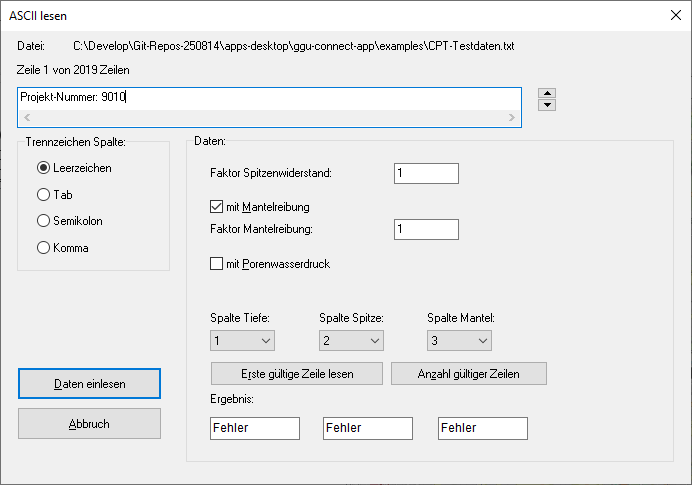
Nach der Konfiguration erscheint GGU-CONNECT - Der Import-Dialog im Modus "allgemein", in dem entschieden werden kann, wie die importierten Drucksondierungen in die Datenbank übernommen werden.
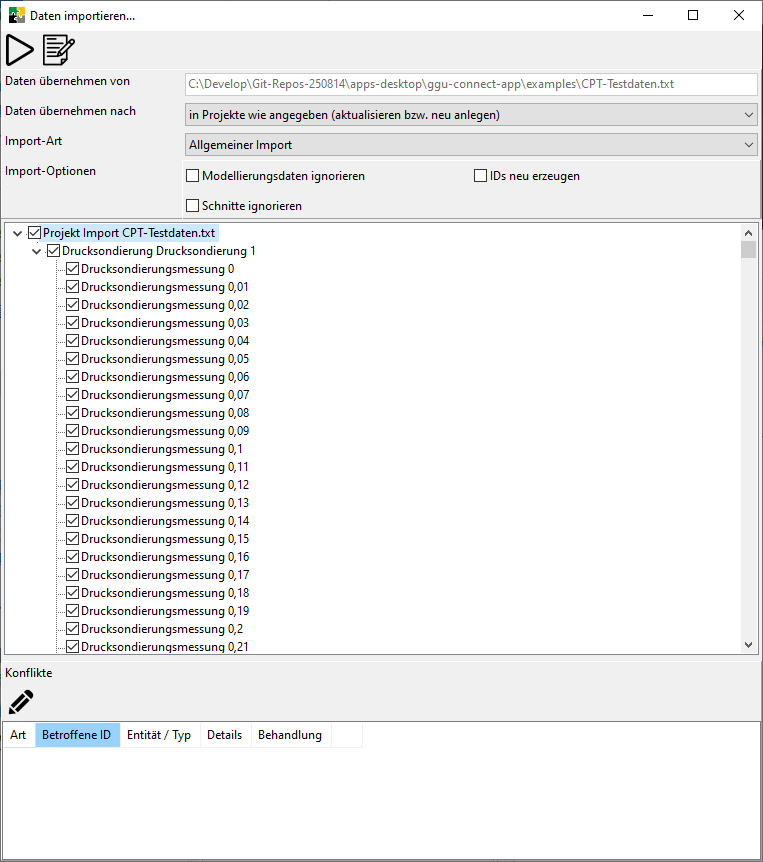
CPT-Daten aus Verzeichnisbaum (*.txt)
Öffnet einen Datei-Auswahldialog mit der Möglichkeit ein Verzeichnis auszuwählen.
Zunächst erscheint ein Konfigurationsdialog zur Festlegung der Dateistruktur (siehe oben). Die Konfiguration wird auf alle gefundenen Textdateien im gewählten Verzeichnis und dessen Unterverzeichnissen angewendet.
Danach erscheint GGU-CONNECT - Der Import-Dialog im Modus "allgemein".
![]() Die importierten Drucksondierungen werden automatisch mit "Drucksondierung 1", "Drucksondierung 2" usw. benannt.
Die importierten Drucksondierungen werden automatisch mit "Drucksondierung 1", "Drucksondierung 2" usw. benannt.
Geologie-Standards
Aufschlüsse aus SEP3-/GeoDin-Datenbank (*.mdb)
Öffnet einen Datei-Auswahldialog mit der Möglichkeit eine SEP3-Datenbank-Datei (Microsoft Access, Endung .mdb) zu importieren.
![]() Ab GGU-CONNECT 1.19: Wenn in der SEP3-Datei Sondierungen enthalten sind, wird ein Dialog angeboten, der es ermöglicht die Sondierarten den von CONNECT unterstützten Arten zuzuordnen.
Ab GGU-CONNECT 1.19: Wenn in der SEP3-Datei Sondierungen enthalten sind, wird ein Dialog angeboten, der es ermöglicht die Sondierarten den von CONNECT unterstützten Arten zuzuordnen.
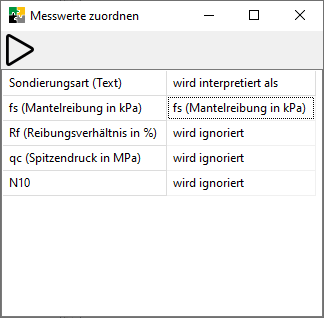
Danach erscheint GGU-CONNECT - Der Import-Dialog im Modus "allgemein"
Aufschlüsse aus mehreren SEP3-/GeoDin-Datenbanken aus Verzeichnisbaum (ohne Sondierungen)
Öffnet einen Datei-Auswahldialog mit der Möglichkeit ein Verzeichnis auszuwählen. Es wird dann versucht, alle darin - oder in Unterordnern - enthaltenen MDB-Dateien als SEP3- oder GeoDin-Datei zu interpretieren und angeboten, die enthaltenen Aufschlüsse zu laden über GGU-CONNECT - Der Import-Dialog im Modus "allgemein"
![]() Sondierungen werden in diesem Modus ignoriert, da das Mapping von Sondierungen über mehrere Dateien hinweg zu kompliziert in der Benutzerführung ist. Sondierungen bitte über den Einzeldatei-Import (s.o.) importieren.
Sondierungen werden in diesem Modus ignoriert, da das Mapping von Sondierungen über mehrere Dateien hinweg zu kompliziert in der Benutzerführung ist. Sondierungen bitte über den Einzeldatei-Import (s.o.) importieren.
Experimentell: Aufschlüsse aus Borehole ML-Datei (*.xml)
Diese Funktonalität steht ab GGU-CONNECT Version 1.18 zur Verfügung.
Öffnet einen Datei-Auswahldialog mit der Möglichkeit eine Borehole ML-Datei zu importieren.
Details zu Borehole ML siehe https://www.infogeo.de/Infogeo/DE/Home/BoreholeML/boreholeml_node.html .
Danach erscheint GGU-CONNECT - Der Import-Dialog im Modus "allgemein"
Aufschlüsse aus AGU-XML-Datei (LBEG-Bohranzeige)
Öffnet einen Datei-Auswahldialog mit der Möglichkeit eine AGU XML-Datei zu importieren, die aus der Bohranzeige Plattform des LBEG beim Melden von Bohrungen erzeugt wird, sieh dazu auch
https://nibis.lbeg.de/agu/startseite
Danach erscheint GGU-CONNECT - Der Import-Dialog im Modus "allgemein".
Aufschlüsse aus LBEG-Bohranzeige-PDF (nur Niedersachsen)
Öffnet einen Datei-Auswahldialog mit der Möglichkeit eine PDF-Datei zu importieren, die aus der Bohranzeige Plattform des LBEG beim Melden von Bohrungen erzeugt wird, sieh dazu auch
https://nibis.lbeg.de/agu/startseite
Danach erscheint GGU-CONNECT - Der Import-Dialog im Modus "allgemein".
Dieser Import funktioniert aufgrund der allgemeinen technischen Einschränkungen beim Einlesen von PDFs nicht immer 100% zuverlässig. Bspw. können Leerzeichen "verschluckt" werden. Generell wird der Import via AGU-XML stark empfohlen.
Bohrung als Borehole ML vom LBEG NIBIS Server importieren
Diese Funktionen stehen ab GGU-CONNECT Version 1.22 zur Verfügung.
Geben Sie die Bohr-ID des geologischen Dienstes in das Abfragefeld ein.
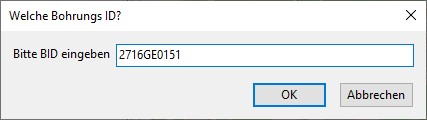
Wenn es dazu in der öffentlichen Bohrdatenbank des geologischen Dienstes einen Datensatz gibt, werden die hinterlegten Daten als Borehole ML vom Server heruntergeladen und als CONNECT Daten zum Import angeboten.
Plan-Dokumente
Diese Funktionen stehen ab GGU-CONNECT Version 1.13.0 zur Verfügung.
Plan laden
Es öffnet sich ein Datei-Dialog zur Auswahl einer Grafik-Datei oder PDF zur Anzeige als Plan, siehe auch GGU-CONNECT - Die Planansicht
Georeferenzierung an / aus
Über diesen Menüpunkt kann der Georeferenzierungsmodus von Karte und Plan an und ausgeschaltet werden. Details zur Georeferenzierung siehe GGU-CONNECT - Die Planansicht | Georeferenzierung-des-aktuellen-Plans
Verfügbar ab GGU-CONNECT Version 1.21
Experimentell: Aufschlüsse aus PDF extrahieren (*.PDF)
Wählen Sie per Dateilauswahldialog ein beliebiges PDF aus. Sofern nach DIN 4023 dargestellte Bohrungen enthalten sind, werden diese extrahiert. Ziel ist die Extraktion von folgenden Informationen:
Aufschlussname
Aufschlusshöhe
Ansprachebereiche mit Bodenarten und Texten
Grundwasserstände
Die Extraktionsqualität hängt davon ab, mit welcher Software die Visualisierungen in den PDFs erzeugt wurden. Hier wurde auf die 4 in Deutschland gängigsten Programme optimiert und ob das PDF eingebettete Schriften enthält oder eingescannt wurde. Bei letzterem kann die Extraktionsqualität je nach Qualität des Scans stark variieren und auch die Extraktionsdauer kann stark zunehmen.
Bei PDFs mit eingebetteten Schriften ist aktuell von einer Dauer von einer Minute bis wenige Minuten auszugehen.
Im Zuge der Datenextraktion werden je PDF ein Logfile und eine GGUML XML Datei im gleichen Verzeichnis erzeugt, in dem das PDF liegt.
Das Logfile ist über das Arbeitsprotokoll im sich anschließend öffnenden Importdialog einsehbar.
Hier sind Informationen enthalten darüber, wie viele Bohrungen erkannt wurden und bei welchen Daten es Probleme oder Auffälligkeiten gab.
Experimentell: Aufschlüsse aus PDFs im Verzeichnis extrahieren
Dieser Menüeintrag öffnet einen Dateiauswahldialog für Verzeichnisse. Ansonsten ist das Verhalten analog dem o.g. Menüeintrag. Sie können also beliebig viele PDFs auf einmal auf diesem Wege importieren.
Sonstige
Aufschlüsse aus GPS Text Datei (*.TXT, Carlson / Topcon)
Diese Funktionalität ist ab CONNECT Version 1.4.0 verfügbar.
Öffnet zunächst einen Dialog zur Auswahl des gewünschten Koordinatensystems und danach einen Datei-Auswahldialog mit der Möglichkeit eine TXT-Datei (Endung .TXT) zu importieren.
Danach erscheint GGU-CONNECT - Der Import-Dialog im Modus "allgemein".
![]() Die TXT-Datei muss dem folgenden Format entsprechen:
Die TXT-Datei muss dem folgenden Format entsprechen:
A1,452310.0238,5957217.7257,4.5565,A_1
A2,452323.9850,5957208.3155,4.5004,A_2
B1,452305.2338,5957195.3174,4.3021,A_KD1
B2,452304.0412,5957194.5603,4.2157,A_KD2
B3,452274.6637,5957242.5450,4.7998,A_KD3
B4,452278.6584,5957237.4807,4.6379,A_KD4Dabei werden die Werte wie folgt interpretiert:
Name
Rechtwert
Hochwert
Höhe
Darauffolgende Spalten werden ignoriert. Als Dezimaltrenner wird ein '.' angenommen und als Spaltentrenner ','.
![]() Alle Punkte werden als Aufschlüsse vom Typ "Bohrung" angelegt.
Alle Punkte werden als Aufschlüsse vom Typ "Bohrung" angelegt.
Experimentell: Aufschlüsse aus Textdatei (flexible Konfiguration)
Diese Funktion ist aktuell im Status "experimentell", ist also u.U. funktional noch nicht vollständig ausgereift.
https://vimeo.com/1093742512/405298830b?share=copy
Öffnet einen Konfigurationsdialog, in dem eine Datei zum Import ausgewählt und eingestellt werden kann, wie die Inhalte der zu importierenden Datei interpretiert werden sollen.
Es kann der Spaltentrenner und der Dezimaltrenner bestimmt werden und für die Eigenschaften
Name
Externe ID
X-Koordinate / RechtswertY-Koordinate / Hochwert
Koordinatensystem (EPSG Code)
Aufschlusshöhe
Aufschlusstyp
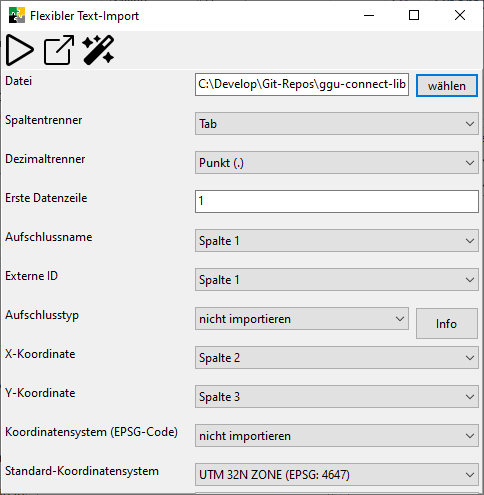
Wenn kein Koordinatensystem importiert wird, kann ein Standard-Kooordinatensystem definiert werden, was für alle Aufschlüsse, deren Koordinaten importiert werden, gesetzt wird.
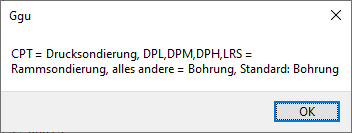
Erweiterungswünsche bzgl. der Abkürzungen bitte an support@ggu-software.com
Automatisches Aktualisieren von Aufschlüssen mit gleichem Namen
Es gibt außerdem die Option, dass beim Import versucht wird, die Aufschlüsse anhand des Namens (Also Inhalt der Spalte, die für den Import von "Aufschlussname" ausgewählt wurde) automatisch mit bereits im System vorhandenen Aufschlüssen zu verbinden.
Die Aktionen in der Menüleiste
Import durchführen | Lädt die Inhalte aus der ausgewählten Datei mit der ausgewählten Konfiguration und öffnet den Importdialog | |
Ausgewählte Datei extern öffnen | Öffnet die ausgewählte Datei im für die Endung der Datei festgelegten Standardprogramm | |
Konfiguration per KI erraten | Wenn ein Sprachmodell unter Einstellungen > Online Services konfiguriert ist, wird die ausgewählte Datei an das Sprachmodell gesandt und das Sprachemodell errät die korrekte Konfiguration für den Import der Datei. |
